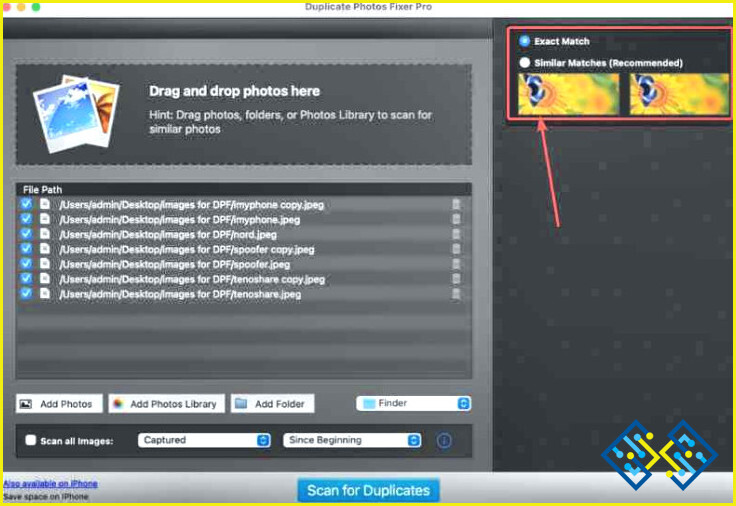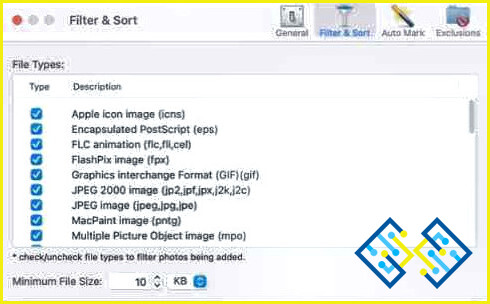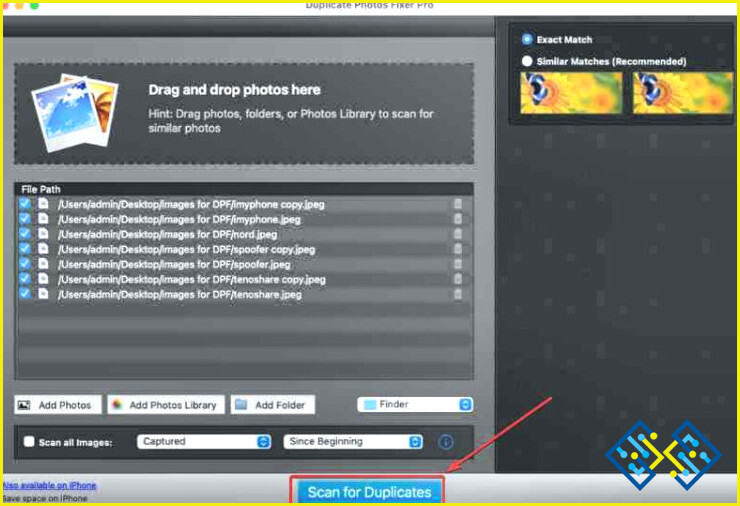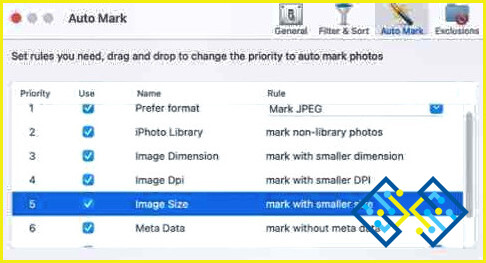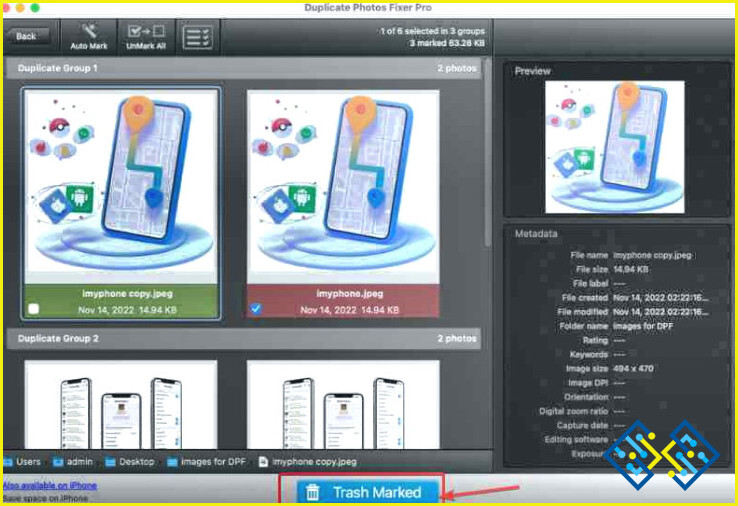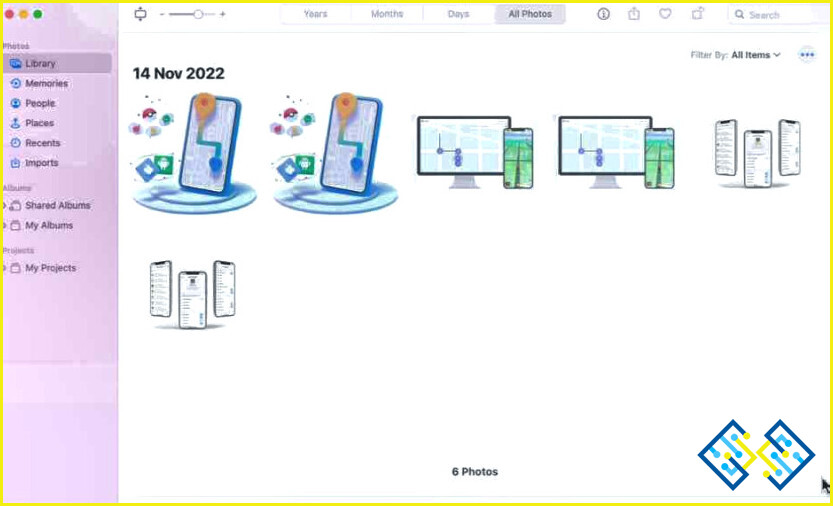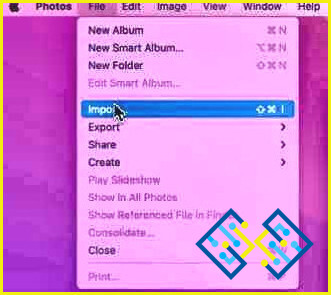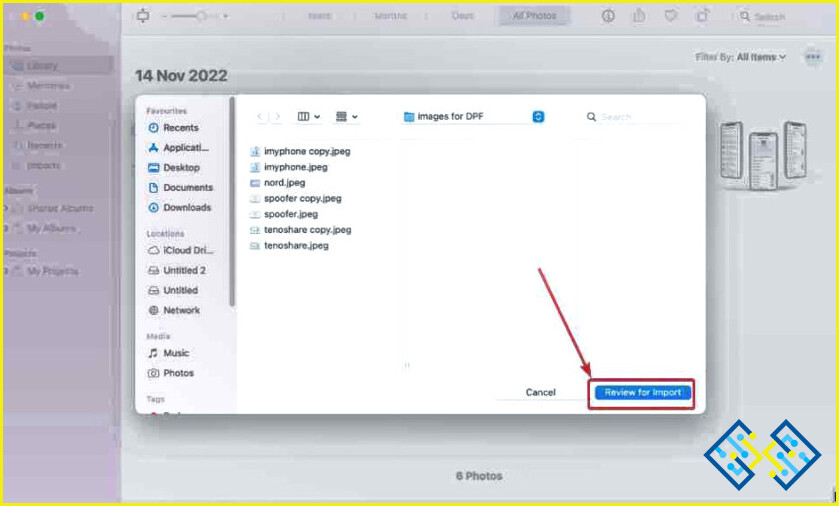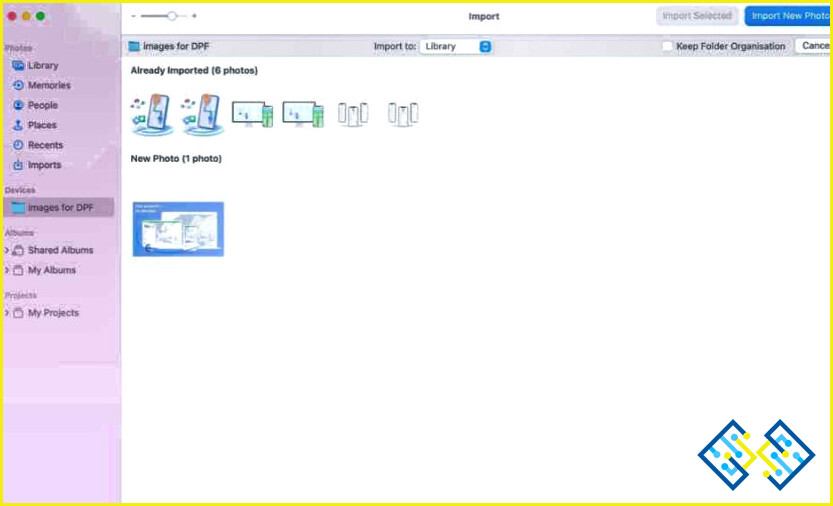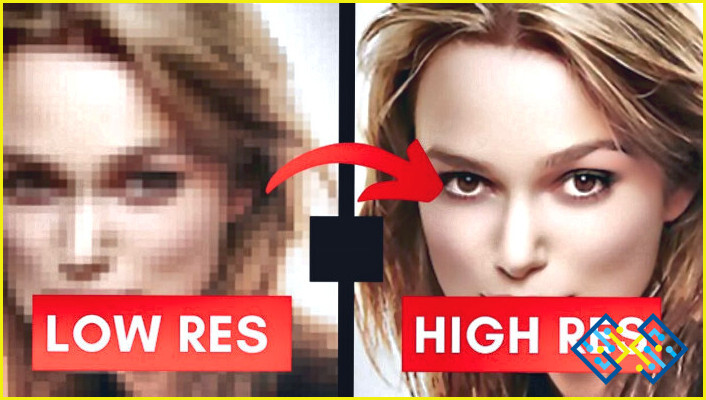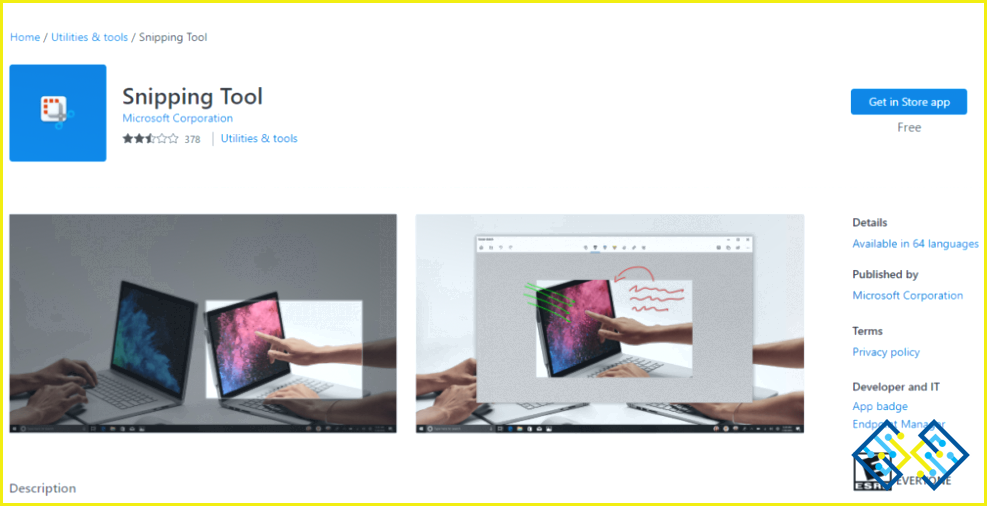Cómo eliminar fotos duplicadas en Mac para liberar espacio de almacenamiento?
Para alguien cuyo mundo gira en torno a tomar, recibir y compartir fotos, los duplicados son la perdición de la existencia. Dicho esto, no tienes que aceptarlo porque las fotos duplicadas significan que estás perdiendo una cantidad significativa de espacio de almacenamiento. Además, se sabe que las fotos duplicadas afectan al rendimiento de tu Mac.
La pregunta que puede haber surgido es «¿cómo puedo deshacerme de las fotos duplicadas en Mac para conservar el espacio de almacenamiento?». Has llegado al lugar adecuado. Al final de este blog, aprenderá formas en las que no sólo podrá deshacerse de las fotos duplicadas rápidamente, sino que también podrá ahorrar espacio de almacenamiento en tu Mac
Cómo eliminar fotos duplicadas en Mac para liberar espacio de almacenamiento?
Las fotos duplicadas pueden ser desastrosas para su biblioteca. Con fotos duplicadas, seguro que te cuesta gestionar tus recuerdos. Aquí también estamos tratando con un problema aún más grave y que es la reducción del espacio de almacenamiento. Por lo tanto, aquí están las formas de eliminar las fotos duplicadas con el fin de liberar espacio en el disco duro en Mac –
– Eliminar fotos duplicadas en Mac usando una utilidad
La primera y más segura opción para eliminar fotos duplicadas en Mac y recuperar el precioso espacio de almacenamiento es utilizar una utilidad de limpieza de imágenes duplicadas como Duplicate Photos Fixer Pro
Qué es Duplicate Photos Fixer Pro?
Duplicate Photos Fixer Pro es una utilidad que puede ayudarle a eliminar los duplicados innecesarios. Estos incluyen tanto las fotos duplicadas exactas como las de aspecto similar. Clasifica las fotos duplicadas en grupos y le ayuda a eliminar los duplicados manteniendo las versiones originales.
¿Cómo utilizar Duplicate Photos Fixer Pro?
- Descargue, instale y ejecute Duplicate Photos Fixer Pro.
- Haga clic en la ubicación de la que desea eliminar las fotos duplicadas
- Ahora, puede elegir si desea encontrar imágenes duplicadas exactas o coincidencias similares por lo que puede filtrar aún más las fotos basadas en los factores como el nivel de coincidencia, el tamaño del mapa de bits, el intervalo de tiempo y el GPS.
| Tenga en cuenta: |
| Puede ser que esté intentando eliminar miniaturas o imágenes duplicadas, algunas de las cuales podrían ser menores de 20 KB. En ese caso.
1. Haga clic en Duplicate Photos Fixer Pro > Preferencias desde la parte superior. 2. Haga clic en Filtrar & Ordenar 3. En el Tamaño mínimo de archivo redúzcalo a 10 KB. |
- Una vez aplicados los filtros, haga clic en Buscar duplicados
- La siguiente pantalla le mostrará los resultados del escaneo. Haga clic en Marcar automáticamente de la parte superior, tras lo cual se seleccionará la foto duplicada de cada grupo. Aquí nos gustaría mencionar algunas cosas.
- Puede cambiar las prioridades de marcado automático haciendo clic en Mostrar preferencias
- Incluso puede elegir la vista previa de las imágenes también.
- Haga clic en Continuar
- Una vez que esté seguro de la selección, haga clic en Papelera marcada
¡Ahí lo tienes! Acabas de liberar a tu Mac de toneladas de duplicados.
– Eliminar fotos duplicadas en Mac (macOS Ventura) usando la detección de duplicados
Entre varias nuevas características que vinieron con el último macOS Ventura, Detección de duplicados en Fotos en la barra lateral es una función que puede limpiar tu biblioteca en un instante. Esto implica que primero debes actualizar tu Mac a macOS Ventura si aún no lo has hecho. Y, si lo has hecho, aquí tienes la facilidad con la que puedes eliminar las fotos duplicadas utilizando la función Detección de duplicados en la barra lateral.
- Abrir la función de Fotos app en su Mac.
- Haga clic en la aplicación Duplicados en la barra lateral.
| ¿Qué pasa si los «duplicados» no aparecen en la barra lateral? |
| Si ese es el caso, también puede hacer clic en Ver > Fotos > Duplicados |
- Una vez que se encuentre en la sección Duplicados podrás ver en la parte inferior, cuántas fotos y vídeos hay.
- También podrá ver las fotos y vídeos duplicados segregados en grupos. Podrá verificar individualmente qué duplicados quiere fusionar.
- Ahora, al hacer clic en el botón Fusionar el Mac se quedará con la versión de mayor calidad y pondrá el resto en la carpeta Eliminados recientemente
Pero, este proceso podría ser un poco lento, especialmente, cuando no tienes una función como la de Auto-marcado como en la herramienta mencionada anteriormente. Aun así, esta función es bastante útil ya que puede ayudarte a deshacerte de las fotos duplicadas y a liberar espacio de almacenamiento.
Sin embargo, seguimos recomendando tener a mano una copia de seguridad, por si acaso borras las fotos equivocadas.
– Deshazte de las fotos duplicadas mientras importas en la aplicación Fotos
Supongamos que hay dos lugares donde almacena sus fotos – El Fotos y una carpeta en el escritorio. Tiene la intención de enviar las fotos seleccionadas de la carpeta del escritorio a la aplicación Fotos aplicación. Ahora, hay cientos o incluso miles de fotos que desea transferir desde la carpeta del escritorio a la aplicación Fotos aplicación. Al hacerlo también se enviarán muchas fotos duplicadas.
Por lo tanto, esto es lo que le ayudará a transferir sólo las nuevas imágenes cada vez –
- Abra su Biblioteca de fotos
- Haga clic en Archivo > Importar como se muestra en la siguiente captura de pantalla-.
- Seleccione la carpeta desde la que desea importar las imágenes y haga clic en Revisar para importar.
- Una vez que haga clic en el botón Revisar para Importar verá las nuevas imágenes que puede importar. Se descartarán las imágenes duplicadas que estén presentes en ambas carpetas. Aquí, nos gustaría mencionar que en caso de que haya muchas imágenes, el proceso de copiado puede llevar algún tiempo.
- Haga clic en Importar nueva foto de la parte superior derecha.
Envolver
Después de haber probado los métodos anteriores, dinos cuánto espacio de almacenamiento has podido liberar en tu Mac. Y, lo más importante, ¿cuál de los métodos anteriores sugerirías a otros usuarios de Mac? Para más contenido de este tipo, sigue leyendo www.lizengo.es. No olvides seguirnos en Facebook, YouTube, Flipboard, Instagram